最好的 MarkDown 插件和如何在 WordPress 中使用 MarkDown
已发表: 2016-04-05在本文中,我将列出一些最受欢迎和最好的 WordPress 的 MarkDown 插件以及如何使用 MarkDown?
数以千计的免费和高级插件可用于 WordPress。 其中一些是非常流行的 WordPress 插件,被数百万用户使用。
通常人们使用 WordPress 的默认可视化文本编辑器,因为他们认为它非常易于使用。 不是每个人都知道 HTML,知道 HTML 的人,他们可以禁用 WordPress 中的可视文本编辑器并用 HTML 编写博客文章。
忘记 HTML 并在 WordPress 中使用 MarkDown 更快地编写?
自从我开始使用 Mark Down,我就喜欢它。 用 Markdown 写博客文章非常容易和简单,你的内容在写作时不会难以阅读。 让我们看几个例子,markdown 和 HTML 有什么区别。
如果要在 HTML 中创建标题 1、标题级别 2 和标题级别 3,则必须使用以下标记。
HTML 和 Markdown 中的标题
HTML 中的标题
<h1>this is a post title</h1> <h2> this is a sub heading </h2> <h3> this is heading level 3</h3>在 MarkDown 中它非常简单,只需使用 # 到标题 1,## 用于 h2,### 用于标题级别 3。
Markdown 中的标题
# this is post title ## this is sub heading ### this is heading level 3在 HTML 和 Markdown 中创建列表
也非常简单易行。 这是 HTML 和 Markdown 的示例标记。
HTML
<ul> <li> list item 1 </li> <li> list item 2 </li> <li> list item 3 </li> <li> list item 4 </li> </ul>降价
- list item 1 - list item 2 - list item 3 - list item 4对,就是那样。 是不是很简单。
在 HTML 和 MarkDown 中创建块引用
在 MarkDown 中也很简单。
HTML
<blockquote> Once you replace negative thoughts with positive ones, you'll start having positive results. Willie Nelson <blockquote>降价
> 一旦你用积极的想法代替消极的想法,你就会开始产生积极的结果。 威利·纳尔逊
免费和最好的 WordPress MarkDown 插件
现在您知道了如何使用 MarkDown 以及为什么它比 HTML 和默认的可视文本编辑器更好。 让我们看看一些适用于 WordPress 的最佳免费 Markdown 插件。 有许多免费的降价插件可用于 WordPress。
1. WP-Markdown
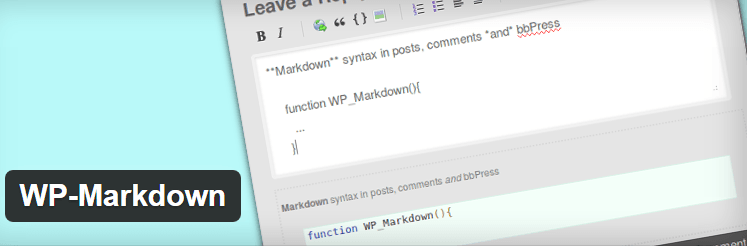
WP-Markdown 拥有 4,000 多个活动安装,是 WordPress 最受欢迎的 MarkDown 插件之一。 它需要 WordPress 3.1 或更高版本。
我个人使用过 Stephen Harris 开发的 WP Markdown。 他是 11 个 WordPress 插件的作者,而 Wp-Markdown(截至 2016 年 2 月已下载 47,304 次)是他最受欢迎的插件之一。
Post Type Archive Link、Event Organizer 和 Event Organizer PosterBoard 是他其他受欢迎的免费插件。

要将WP-Markdown 插件登录到您的 WordPress 仪表板,然后单击在插件中添加新插件。 键入 markdown 并单击搜索插件按钮。 您将看到许多结果,向下滚动并查找 Stephan Harris 的 Wp-Markdown,然后单击立即安装。
安装插件后,激活插件。 激活后,您将看不到任何更改,要为帖子和页面启用降价,请转到设置 -> 编写并向下滚动页面。
您将看到 MarkDown 选项页面。 您可以为帖子、页面和评论启用 Markdown。 只需选择支持 Markdown 的帖子类型和评论。
使用 WP-Markdown 插件,您可以为帖子、页面和评论启用 MarkDown。 您还可以为帖子编辑器、评论和 bbpress 主题和回复启用 MarkDown 帮助栏。
下载 WP-Markdown
2. Jetpacks 的 Markdown 模块
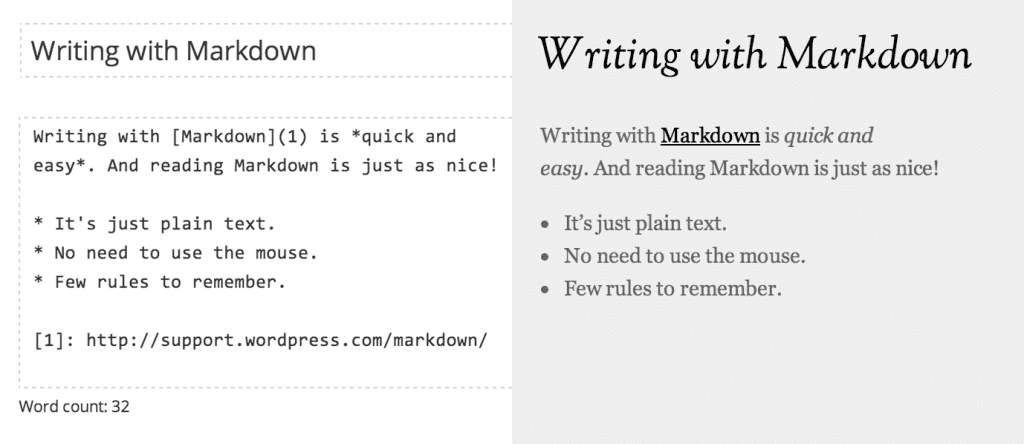
如果您使用的是 Jetpack,它是最受欢迎的 WordPress 插件之一。 您可以简单地激活 Jetpack 的 MarkDown 模块。
您必须从仪表板的 Jetpack 页面激活 Markdown 模块。 一旦它被激活,就会为帖子和页面启用 Markdown,并可供您博客上的所有用户使用。
您还可以为评论启用 Markdown。 只需转到 WordPress 仪表板中的设置 > 讨论,然后选中标有使用 Markdown 进行评论的框。 单击页面底部的保存更改以应用。 现在,您博客的访问者现在可以使用 Markdown 撰写评论了。
JetPack Markdown 文档
3.PrettyPress 编辑器
PrettyPress 是另一个免费的 WordPress MarkDown 插件。 嗯,它不仅仅是一个简单的 MarkDown 插件,PrettyPress Editor 提供了一个完整的可视化编辑器,它还支持 Markdown 语言。 要在 MarkDown 中编写,您必须使用文本编辑器选项,它在可视化编辑器模式下不起作用。
安装并激活 PrettyPress Editor 插件后,访问您的帖子编辑器页面(创建新帖子、编辑帖子页面),您将在帖子编辑器的侧边栏中看到一个标有 Launch PrettyPress 的新按钮。
当您单击此按钮时,PrettyPress markdown 插件将完全启动一个新的编辑器窗口,它将您的屏幕分成两半。
在左侧,您将看到普通的 WYSIWYG 帖子编辑器。 在右侧,您将看到实际帖子的实时预览。 结果是用于起草和格式化帖子的并排可视化编辑器。
下载 PrettyPress 编辑器
如何在 WordPress 警告中使用 MarkDown
使用 Markdown 编写时,请确保始终使用文本编辑器而不是可视化编辑器。 使用可视化编辑器可能会导致 Markdown 出现意外结果。
要禁用可视化编辑器,请转到用户 > 您的个人资料并选择在编写时禁用可视化编辑器。
我个人禁用了可视化编辑器,因为可视化编辑器会导致问题和意外结果。 使用 MarkDown 时,不要忘记在发布之前预览您的帖子。
降价文档
如果你对 markdown 不熟悉,可以访问 Daring Fireball : Markdown 文档了解更多关于 markdown 和语法的知识。
- 降价文档
- Markdown 快速参考
最后的话
在本文中,我列出了一些最流行和免费的 WordPress 最佳降价插件。 您使用 MarkDown、哪个插件、MarkDown 文本编辑器或您使用的任何其他在线服务?
什么是最好的 WordPress 降价插件、编辑器或服务? 在下面的评论中分享您的观点。
